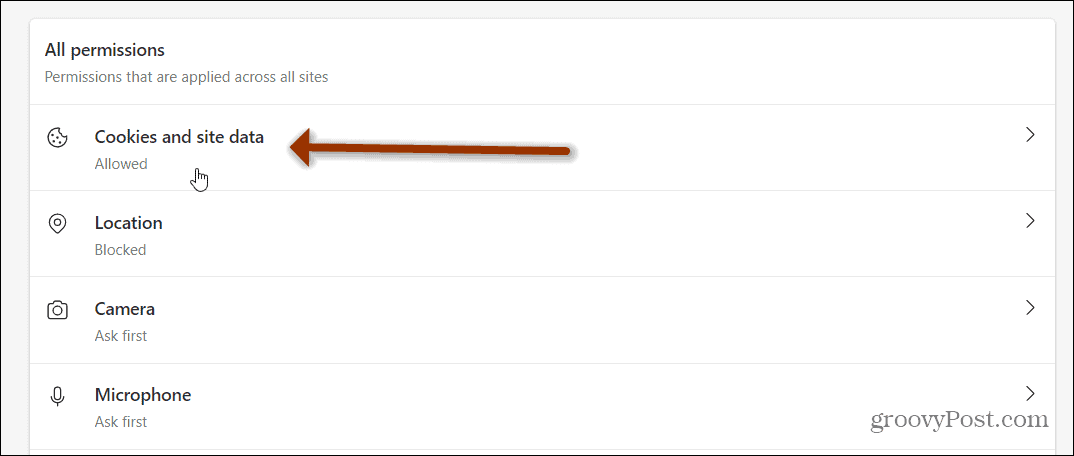Jūs pakeitėte SSD naudodami „Mac“. Šis greitis kainuoja: erdvė. Atsižvelgdami į nedidelį planavimą ir kai kuriuos kompromisus, galite priversti jį veikti neištrindami visų savo duomenų. Štai taip.
Jūs sukūrėte perjungti į SSD jūsų „Mac“. Šis greitis kainuoja: erdvė. Nenorite trinti turinio, bet taip pat negalite saugoti visų failų „Mac“. Siera turi keletą integruotų įrankių, kurie padės tai padaryti, tačiau to ne visada pakanka. Turint omenyje nedidelį planavimą ir kai kuriuos kompromisus, galite priversti jį veikti neprarasdami per daug duomenų.

Nuotrauka pagal torbakhopperis
Kas užima vietą jūsų „Mac“?
Tai pirmas jūsų klausimas. Galbūt tai tik keli didžiuliai failai. Praleiskite „Apple“ Apie šį „Mac“ saugojimo skyrius. Tai nesuteikia pakankamai informacijos, kad galėtumėte veikti. Jos tikslas yra suteikti jums pagrindinę idėją, kiek vietos jums liko.
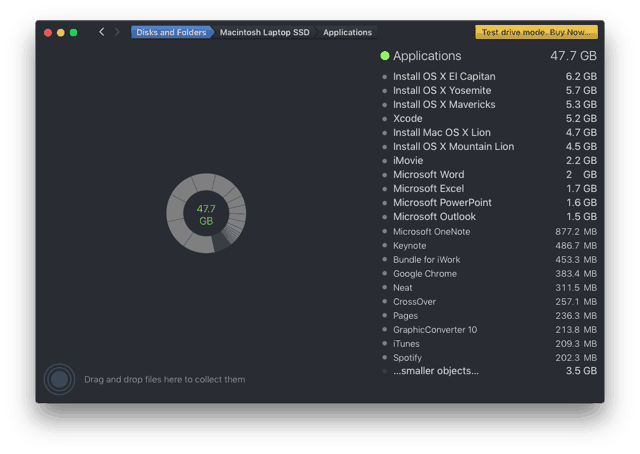
Mano naudingumas analizuoti kosmoso problemas yra Daisy diskas. Ta programa nėra žinoma. Pirmaisiais atvejais tai nemokama. Po teismo proceso vėluojama paskatinti jį įsigyti. Jei kyla problemų dėl kosmoso, verta investuoti.
Daisy Disk pateikia didžiausius failus sąrašo viršuje. Spustelėjus kategorijas, pereinama prie konkrečių failų. Kai kurie dideli kosminiai šernai yra akivaizdūs.
Atsarginė kopija prieš tęsiant
Kiti veiksmai yra destruktyvūs, todėl turėsite įsitikinti, kad jūsų atsarginės yra atnaujintos ir veikia. Net po bandymo perkelčiau šiuos failus į išorinį standųjį diską, kad suteikčiau daugiau ramybės. Mechaniniai išoriniai standieji diskai yra pigūs, o kai kurie failai yra neįkainojami.
Ką galite ištrinti iš „Mac“?
„Mac“ diegimo programos
Mano pavyzdyje dideli failai yra OS diegėjai. Man jų nebereikia, todėl jie yra akivaizdus kandidatas, kurio reikia atsikratyti. Perkėlęs juos į išorinį diską, galiu juos ištrinti ir atgauti tą vietą. Jei man jo vėl prireiks, aš visada galiu jį atsisiųsti iš „Apple“. Tik tuo atveju, jei „Apple“ ištrauktų jį iš parduotuvės, turėčiau kopiją atsarginiame diske.
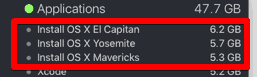
Bet kuriuos montuotojus, ne tik OS, galite pašalinti. Jei jums reikės iš naujo įdiegti programą, jūsų senasis diegimo programa greičiausiai bus pasenęs. Retu atveju jums reikia senos versijos, kurią turite išoriniame. Prisimeni, mes tau apie tai papasakojome?
Nepanaudotos „Mac“ programos
Ankstesniame pavyzdyje diegėjai buvo „Xcode“ ir „iMovie“. „Xcode“ yra skirtas programavimui, aš jį panaudojau norėdamas gauti ekrano kopijas iš „AppleTV“. Tai vienintelis kartas, kai aš ja pasinaudojau. Aš taip pat niekada nenaudojau „iMovie“, todėl jo nėra. Abi programas galite įsigyti iš „Apple App Store“, kad galėčiau jas dar kartą atsisiųsti. „Onenote“ yra iš ten taip pat. Žaidžiu „Evernote“ komandai, taigi jos nebėra. Aš visada galiu jį įdiegti iš naujo, jei pakeičiau širdį.
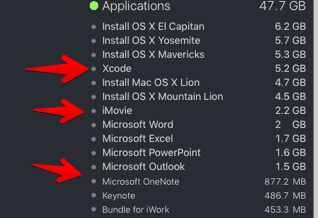
„iOS“ atsarginės kopijos
„iTunes“ maloniai prisimena visus jūsų „iOS“ įrenginio atsarginės kopijos. Ačiū, „Apple“. Kai pakeičiate savo įrenginį, jis vis tiek prisimena seną atsarginę kopiją. „ITunes“ eikite į „Nuostatos“ ir „Įrenginiai“. Ten pamatysite kiekvieną įrenginį, kurio atsargines kopijas sukūrėte. Jei pakeitėte įrenginį, eikite į priekį ir ištrinkite seną atsarginę kopiją. Aš net drįsčiau sakyti, kad darykite tai nekeldami atsarginės kopijos į išorinį įrenginį, bet saugiai leiskite ir darykite. Dešiniuoju pelės mygtuku spustelėkite atsarginę kopiją ir pasirinkite Rodyti „Finder“. Tada paimkite tą aplanką ir perkelkite į išorinį diską.
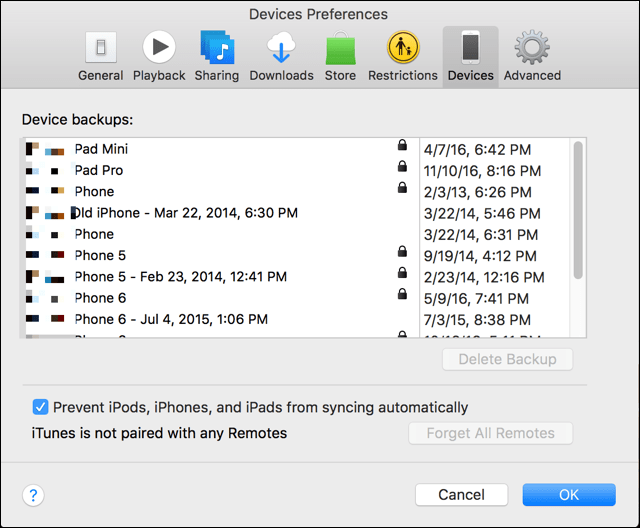
Jei vis dar naudojate įrenginį ir jo atsarginėms kopijoms naudojate „iCloud“, galite sutaupyti šiek tiek papildomos vietos ištrinti vietinę atsarginę kopiją. Ši kompiuteryje esanti atsarginė kopija tikriausiai pasenusi.
Podcast'ai
Kai mano „Mac“ pradėjo skųstis dėl disko vietos trūkumo, kaltininkai buvo internetinės transliacijos. Aš daug ką užsiprenumeravau, bet nedaug jų klausiausi. Tie nelisuotos podcast'ai buvo renkami metų metus. Savo „iTunes“ bibliotekoje pamatysite prenumeruotų transliacijų sąrašą. Jei visiškai atsisakėte klausytis transliacijos, dešiniuoju pelės mygtuku spustelėkite ją ir pasirinkite Ištrinti iš bibliotekos ir jo nebėra. Aš net praleisiu atsarginę kopiją prieš ištrindamas įspėjimą čia. Ne, tikriausiai vis dar gera idėja tai paremti. Podcast'ai kartais išnyksta.

Kitas „iTunes“ turinys
Kai esate ten, patikrinkite, ar turite filmų ar TV laidų, užimančių vietą. Jūs visada galite juos nuleisti žemyn. Labiau tikėtina, kad jūs juos žiūrėjote ir pamiršote ištrinti. Vėlgi sukurkite atsargines kopijas, kad galėtumėte tai saugiai žaisti. Eikite per kiekvieną „iTunes“ kategoriją ir ieškokite, ką ištrinti.
El. Paštas ir priedai
El. Laiškai dažniausiai yra tekstiniai ir neužima per daug vietos. Vis dėlto priedai jus žudo. Jei priedas buvo svarbus, greičiausiai perkėliau jį į dokumentus ar kitą aplanką. Galų gale lengviau rasti tokį kelią.
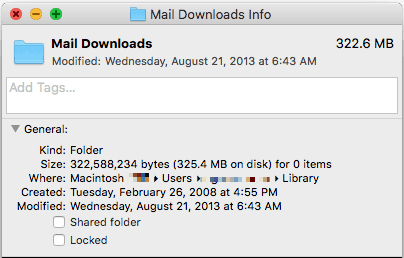
Jei naudojate „Apple“ pašto programą, šie priedai yra Pašto atsisiuntimai aplankas. Norėdami rasti tą aplanką, įveskite pavadinimą „Spotlight“. Jei priedą perkelsite iš pagrindinio disko, atidarius el. Laišką jis nebus pasiekiamas. Vis dėlto jūs vis tiek žinosite pavadinimą, todėl visada galite jo ieškoti išoriniame diske. Užuot perkėlę visą šią medžiagą iš „Mac“, siūlyčiau perkelti tik didelius failus.
Kaip optimizuoti savo erdvę
Kai suprasi, kas užima vietą ir sutrumpini riebalus, to gali nepakakti. Atėjo laikas šiek tiek kūrybingai taupyti vietą. Turėsite padaryti keletą kompromisų, tačiau jie yra gana maži.
„ITunes“ perkėlimas į išorinį diską (arba tiesiog jį ištrinti)
Turėdamas tiek daug srautinių transliavimo paslaugų, aš retai klausau savo „iTunes“ bibliotekos. Aš net nesvarsčiau to metų metus - parašęs šį straipsnį mane vėl įtraukė į raukšles. Skaičiuoju, kad jau praėjo treji metai, kai klausiausi savo vietinės „iTunes“ bibliotekos.
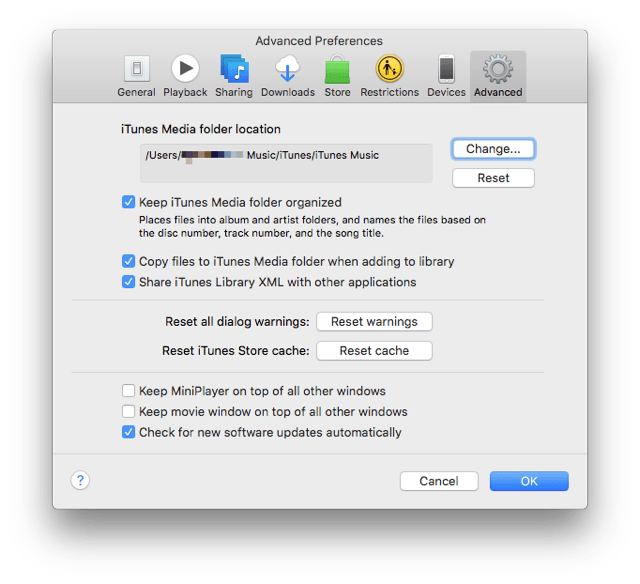
Norėdami sutaupyti vietos, galite masiškai perkelkite visą „iTunes“ biblioteką į išorinį diską. Tiesiog vilkite „iTunes“ aplanką savo muzikos bibliotekoje į išorinį diską. Jei ketinate dar kartą naudoti „iTunes“, apsilankę galite pasakyti „iTunes“, kur yra biblioteka Nuostatos ir tada Pažengęs tada spustelėkite „iTunes Media“ aplanko vieta ir nukreipkite jį į naują vietą. Vietoj išorinio USB kaupiklio perkėliau savo įrenginį į išorinį standųjį diską, prijungtą prie „Airport Extreme“. Baigę galite ištrinti pirminį katalogą. Manau, kad mano „iTunes“ biblioteka sėdės nepaliesta toje „Airport Extreme“, kol kitą kartą turėsiu rašyti apie „iTunes“. Vis dėlto „Spotify“ ir „Pandora“ bus labai naudojami mano mobiliuosiuose įrenginiuose.
Praleiskite „Apple“ pašto programą
Jei jūsų el. Paštas yra žiniatinklyje, ar jis turi būti jūsų kompiuteryje? Žinoma, „Apple“ sukurs jums tai tinkama, tačiau visi šie el. Laiškai ir priedai užima daug vietos. Jei naudojate „Gmail“, jums tikriausiai bus gera išlikti žiniatinklyje. man patinka „Mailplane“ „Mac“. Tai suteikia kai kurias darbalaukio pašto kliento funkcijas, tačiau paštas vis tiek lieka debesyje.
„Tweak Dropbox“ nesinchronizuoti
Aš myliu „Dropbox“. Kas to nedaro? Jei per reklamines akcijas surinkote papildomos vietos, visi numatyti dalykai užima vietą jūsų „Mac“. Ar visa tai turi būti ten? Keletas žmonių bendrino su manimi aplankus ir tuos, kurie sinchronizuojami su mano „Mac“. Jie neprivalo. „Dropbox“ kaupiu daug daiktų, bet didžiąją dalį jų atsisiunčiu pareikalavus. Štai kur Atrankinis sinchronizavimas ateina.
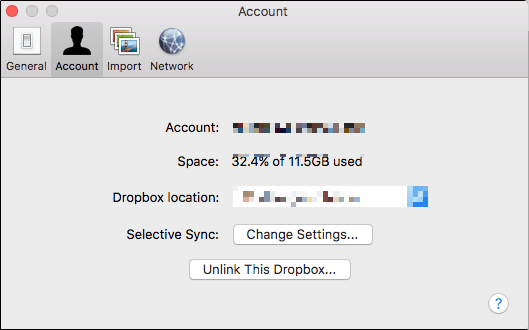
„Dropbox“ programoje eikite į Sąskaita ir tada Atrankinis sinchronizavimas: keiskite nustatymus .... Iš ten pasirinkite aplankus, kurių jums nereikia visą laiką „Mac“. Jei jums nereikia visų failų, galite sukurti aplanką pavadinimu Tik debesis ir įdėkite ten failus, kurių nenorite sinchronizuoti. Tada sukonfigūruokite Atrankinis sinchronizavimas nesinchronizuoti jų su „Mac“.
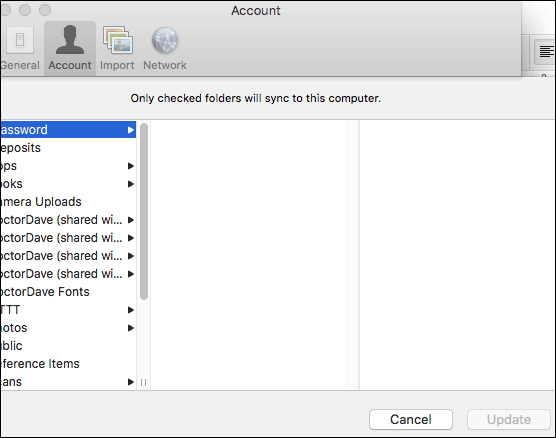
Ta pati strategija veikia ir su kitomis paslaugomis, tokiomis kaip „SugarSync“ ar „OneDrive“.
Debesis pagrįstos paslaugos
Aš taip pat myliu Evernote (vėl gaila / nesigailiu) Vienas užrašas). Jei pritrūkstu vietos, galiu tai išmesti iš savo sistemos. Aš visada galiu ją įdiegti ir dar kartą atsisiųsti duomenų bazę. Man patinka, kai galiu tiesiogiai dalytis turiniu, bet man labiau patinka vieta „Mac“.
Bet kuri paslauga, turinti tiek debesies, tiek darbalaukio konfigūraciją, gali būti sukonfigūruota likti debesyje. Jei programinė įranga pagrįsta prenumerata, pvz., „Creative Cloud“ ar „Office 365“, galiu pašalinti komponentus, kurių nenaudoju. Man labiau patinka „Keynote“ nei „Powerpoint“, todėl esu įsitikinęs ištrindamas „Powerpoint“. Galiu jį dar kartą atsisiųsti arba tiesiog naudoti internete. Jei labai noriu, galėčiau ištrinti visas „Office“ ir „iWork“ ir naudoti jas žiniatinklyje.
Nedarykite to
Perkelkite savo nuotraukų biblioteką
Prašau, ne. Viena vertus, atidaryti didelius failus iš išorinio disko yra skausmingai lėtai. Nuotraukos yra dideli failai, todėl dėl greito SSD jūsų nuotraukos atrodo dar lėtesnės išoriniame mechaniniame diske. Perkelti per „iTunes“ yra puiku, nes tik taip greitai galite klausytis muzikos. Visas šias miniatiūras jūsų nuotraukų bibliotekoje reikia įkelti amžinai.
Daugeliui žmonių vertingiausias ir nepakeičiamas jų „Mac“ kompiuterio turtas yra nuotraukos. Atsarginės programos ne visada automatiškai sukuria išorinių diskų atsargines kopijas. Tai gali kelti pavojų jūsų nuotraukoms, nebent sukonfigūruosite atsarginę kopiją ir nepasikliaunate numatytaisiais nustatymais. Jei nuolat nejungiate disko, atsarginės kopijos nedarote.
Automatiškai ištuštinti šiukšliadėžę
Ką? Kas gali nutikti? Jis yra šiukšliadėžėje. Jei kada nors netyčia išmesite ką nors vertingo kompiuteryje ar namuose, suprastumėte. Atsitiktinis piršto brūkštelėjimas ar techninis trūkumas gali įnešti į šiukšlių dėžę ką nors vertingo. Šiukšliadėžę ištuštinti yra gerai, bet pirmiausia pažiūrėkite, kas joje yra. Bet kuri programa, kuri tai daro jūsų nepatikrinusi, daro jums tarnybą.
Atsisiųskite valymo programą
Daugelis iš jų yra įtariami. Jie abu kenkėjiška programa arba priversti jus manyti, kad jūsų „Mac“ reikia didelės pagalbos. Kai kurios programos yra abi. Programa gali būti nemokama ir tada apgauti jus galite nusipirkti pilną versiją. Savo kompiuterį ir duomenis žinote geriau nei bet kas. Štai kodėl jums reikia nuspręsti, ką pašalinti, o ne algoritmą. Teisėtos programos, kurias išbandžiau, pašalina mažus failus, kurie dažnai vėl sukuriami iš naujo: talpyklą, slapukus ir laikinuosius failus. Jei jūsų „Mac“ atmintyje yra tiek mažai vietos, kad šie failai gali skirtis, ir toliau turėsite problemų. Daugelis programų ištuštins jūsų šiukšliadėžę, tačiau atsižvelkite į ankstesnius įspėjimus apie automatinį šiukšlių pašalinimą.
Nikelis ir pritemdys jūsų erdvę
Kaip ir tie maži failai, kuriuos pašalina valymo programos, jūs priversite save įžūliai ištrinti kiekvieną mažą failą iš savo sistemos. Pvz., Pašalinus tokius elementus, kaip papildomi šriftai ir kalbos, gali prireikti kelių MB čia ir ten. Vis dėlto jūs eikvojate savo laiką. Labiausiai tikriausiai gausite koncertą. Kiekvieną kartą programa tikisi, kad tie failai bus pateikti, ir sutriks. Programos nemėgsta netikėtų amputacijų.
Jei atliksite kitus veiksmus sistemoje, gausite daug didesnę IG ir ateityje neturėsite galimų problemų.